O Fifa 14, além de permitir que os usuários do modo Ultimate Team criem os elencos de suas equipes, também tem diversas opções de edição para os clubes. É possível mexer, por exemplo, no uniforme, no escudo, no estádio e até na bola de jogo para quando aquele time jogar em seus domínios.
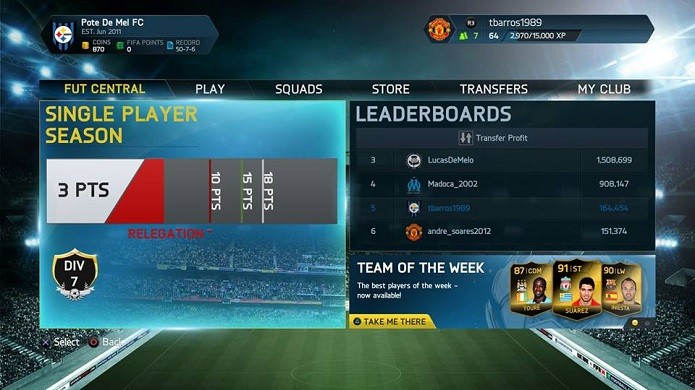 FUT tem várias opções; confira (Foto: Thiago Barros/TechTudo)
FUT tem várias opções; confira (Foto: Thiago Barros/TechTudo)
Há duas maneiras básicas de editar tudo isso. Uma delas é direto quando você consegue uma carta de um desses conteúdos, tirando em um pacote ou comprando em um leilão, e a outra é quando você vai ao seu clube e procura lá o que deseja e ativa. O TechTudo fez um guia de como fazer isso e também de como editar alguns detalhes do seu elenco.
Escudos, Estádios, Uniformes e Bolas
Todos têm o mesmo mecanismo de edição. Para mudar qualquer um deles, basta ir ao seu clube. Na busca, vá em “Club Itens” (Itens do Clube), depois selecione se procura o escudo, estádio, uniforme ou bola. Então, o jogo lhe dará todas as cartas desta categoria que estão armazenadas no seu clube.
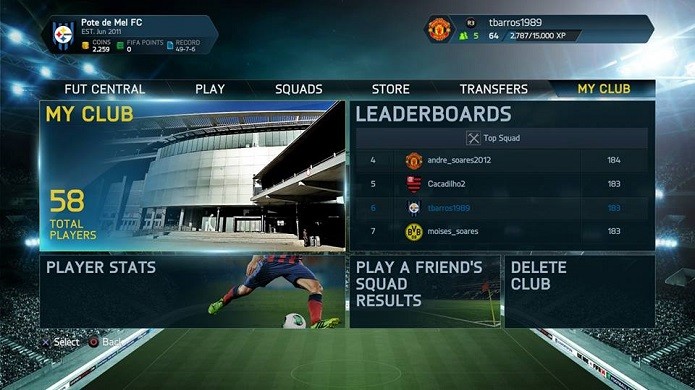 Procure cartas no seu clube (Foto: Thiago Barros/TechTudo)
Procure cartas no seu clube (Foto: Thiago Barros/TechTudo)
Para ativar uma delas, aperte o botão Quadrado (PlayStation) ou X (Xbox) para abrir uma janela de ações. Clique em “Tornar este item ativo” para que aquela determinada carta se torne a opção principal de uso do seu clube para a categoria na qual ela se encaixa. Para uniformes, vale lembrar que não é possível usar dois uniformes “home” ou “away”.
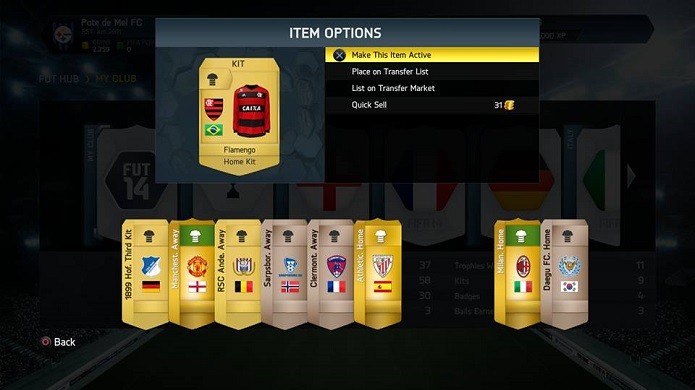 Ative o conteúdo a partir das buscas (Foto: Thiago Barros/TechTudo)
Ative o conteúdo a partir das buscas (Foto: Thiago Barros/TechTudo)
Ou seja, se você gosta do Barcelona e do Real Madrid, por exemplo, não pode usar suas camisas grená com azul e branca no mesmo time. É preciso pegar o uniforme 1 de uma equipe e o uniforme 2 de outra (ou até da mesma equipe). Fora isso, não existe nenhuma limitação quanto ao conteúdo que pode ser usado.
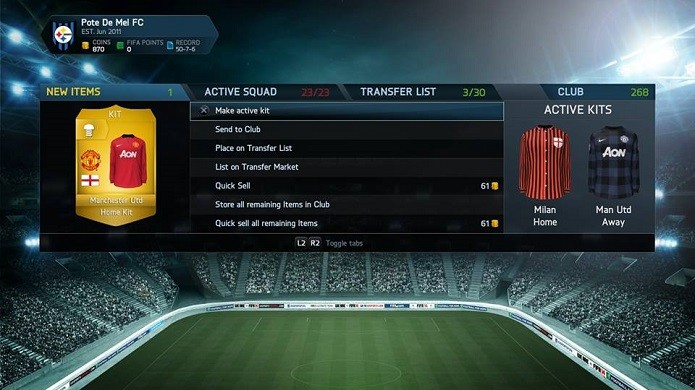 É possível ativar direto da tela de compra (Foto: Thiago Barros/TechTudo)
É possível ativar direto da tela de compra (Foto: Thiago Barros/TechTudo)
Se o usuário quiser, pode fazer isso de uma forma mais rápida: assim que tirar a carta no pacote ou comprar nos leilões, pode apertar o botão X (PS) ou A (Xbox) para abrir o menu de tornar ações ali mesmo, sem precisar guardá-la no clube e depois procurar na sessão onde estão todas as outras cartas.
Editar o Nome
A edição de nome do time do FUT está disponível somente uma vez e para quem faz o desbloqueio dela no menu de conteúdos bônus do EA Sports Football Club. Ela custa 3 mil pontos e é obrigatória depois de comprada. Quando faz esta aquisição, o usuário é, necessariamente, obrigado a trocar o nome do time no próximo login no FUT.
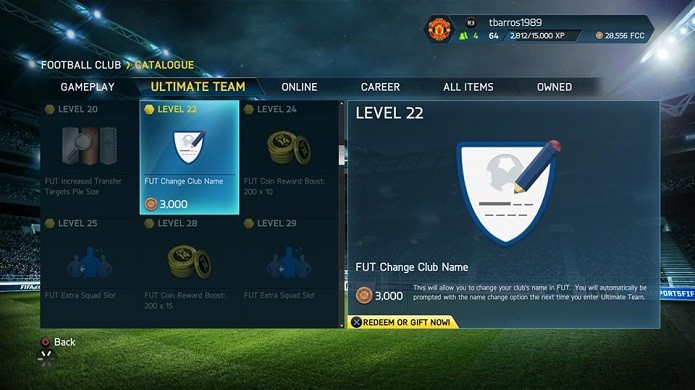 Edição de nome é única (Foto: Thiago Barros/TechTudo)
Edição de nome é única (Foto: Thiago Barros/TechTudo)
Não é preciso nem configurar nada. Basta entrar no FUT que a primeira tela que será exibida vai ser justamente a de alteração de nome da equipe. Depois, o jogo pergunta ainda se o usuário está realmente satisfeito e se deseja confirmar a modificação, que pode ser realizada somente uma vez.
Troca de Elenco
Cada clube pode ter vários elencos, não apenas um. Para isso, é só ir no menu de elenco do seu clube e entrar no seletor. Ali, vá em “Criar novo elenco” e aperte X (A) para formar. Em seguida, insira seu nome e monte o time com os jogadores do seu clube.
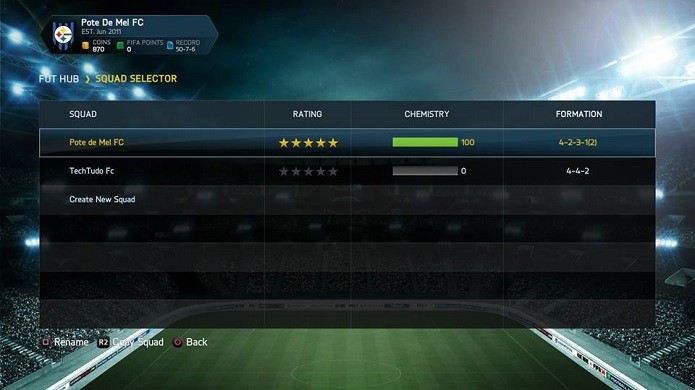 Crie mais de um elenco (Foto: Thiago Barros/TechTudo)
Crie mais de um elenco (Foto: Thiago Barros/TechTudo)
Batedores de Falta
Na tela de seleção de elenco, aperte triângulo (PS) ou Y (Xbox) para abrir as ações de elenco. Procure então os papeis dos jogadores e selecione esta opção. Ali, você pode editar os batedores de faltas, escanteios, pênaltis e também definir o capitão do time.
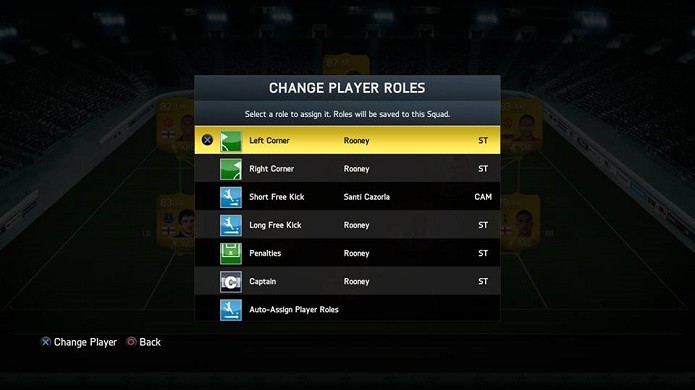 Edite os batedores do time (Foto: Thiago Barros/TechTudo)
Edite os batedores do time (Foto: Thiago Barros/TechTudo)
Números de Camisas
Neste mesmo menu de ações do elenco, encontre a opção de números de camisas. Você, então será levado para o gerenciador do elenco. Basta apertar X (PS) ou A (no Xbox) em um jogador para trocar o número de sua camisa. É bem simples.
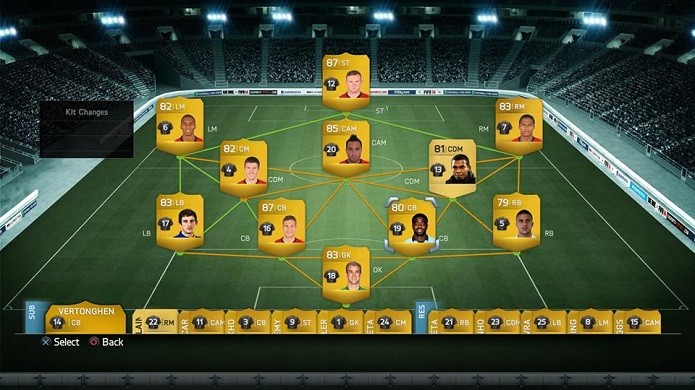 Você pode mudar números das camisas (Foto: Thiago Barros/TechTudo)
Você pode mudar números das camisas (Foto: Thiago Barros/TechTudo)
0 comentários :
Postar um comentário